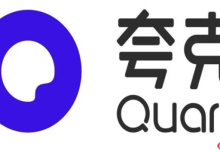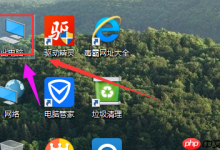可通过多种快捷方式打开任务管理器:使用Ctrl+Shift+Esc一键启动;按Ctrl+Alt+Delete进入安全界面后选择;右键任务栏空白处;使用Win+X菜单选中;或通过Win+R输入taskmgr命令。

如果您发现某个程序无响应或系统运行缓慢,可以通过快捷键快速打开任务管理器来结束进程或查看资源占用情况。以下是几种在Windows 10中打开任务管理器的常用方法。
本文运行环境:联想小新Pro 16,Windows 10 家庭中文版
一、使用Ctrl+Shift+Esc快捷键
这是最直接的方式,能够一键打开任务管理器,无需经过额外菜单。
1、同时按下 Ctrl + Shift + Esc 组合键。
2、任务管理器窗口将立即弹出,显示当前正在运行的应用和后台进程。
二、使用Ctrl+Alt+Delete组合调出安全选项
该方法通过进入系统安全界面后选择任务管理器,适用于其他快捷键失效的情况。
1、同时按下 Ctrl + Alt + Delete 键。
2、屏幕会出现六个选项的安全页面,使用鼠标点击“任务管理器”按钮进入。
三、通过任务栏右键菜单打开
当键盘部分按键失灵时,可通过鼠标操作快速访问任务管理器。
1、将鼠标指针移动到任务栏空白区域。
2、单击鼠标右键,在弹出的菜单中选择 “任务管理器” 选项。
四、使用Win+X快捷菜单
Win+X组合可调出高级用户菜单,其中包含任务管理器入口。
1、按下 Win + X 组合键。
2、在左下角出现的菜单中,按键盘上的 T 键或用鼠标点击“任务管理器”。
五、通过运行命令打开
利用“运行”对话框执行taskmgr命令,可以精确启动任务管理器程序。
1、按下 Win + R 打开运行窗口。
2、输入 taskmgr 并按回车键或点击“确定”。
3、任务管理器随即启动,加载所有进程和服务信息。

 路由网
路由网